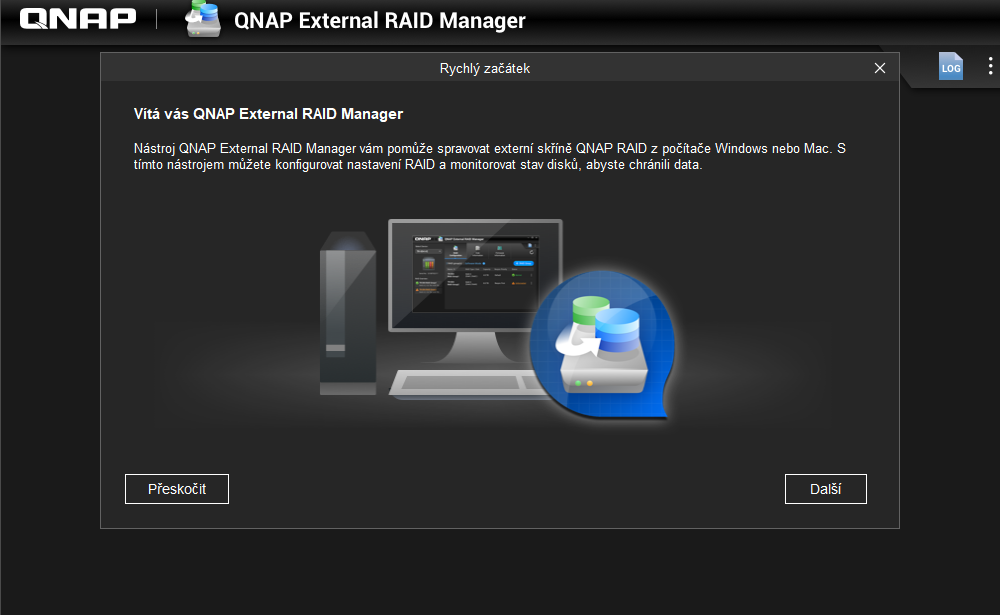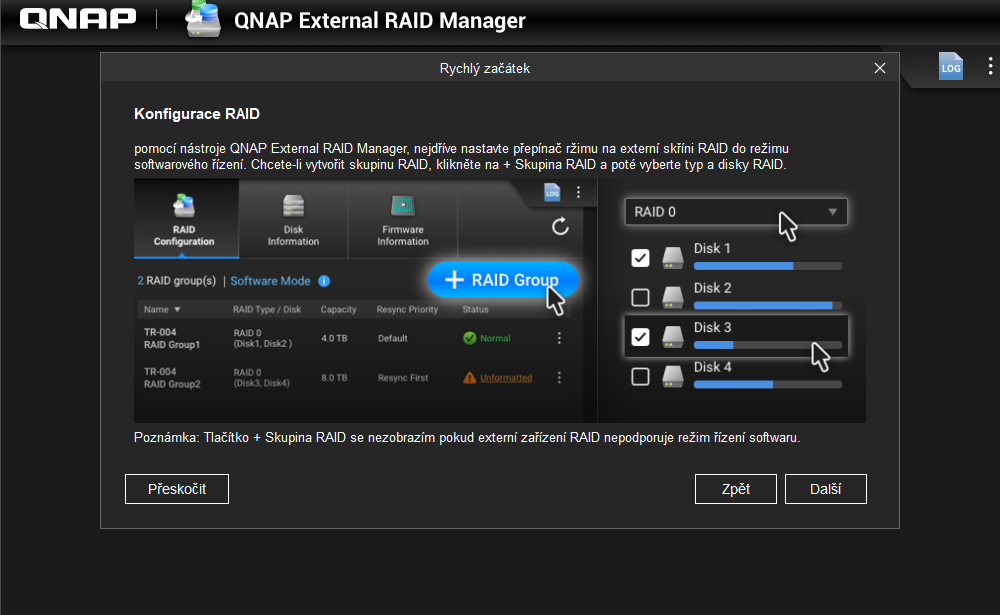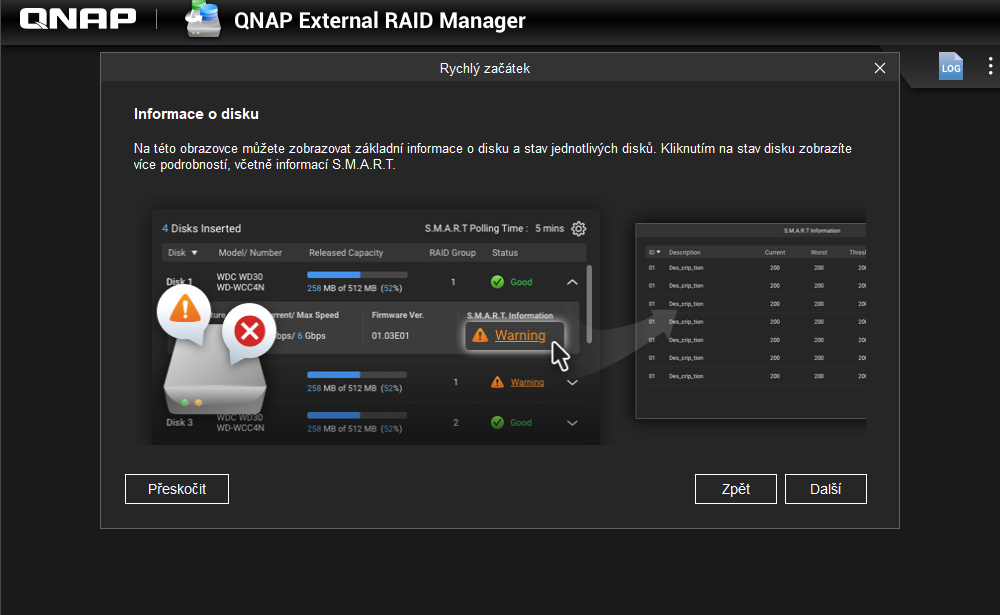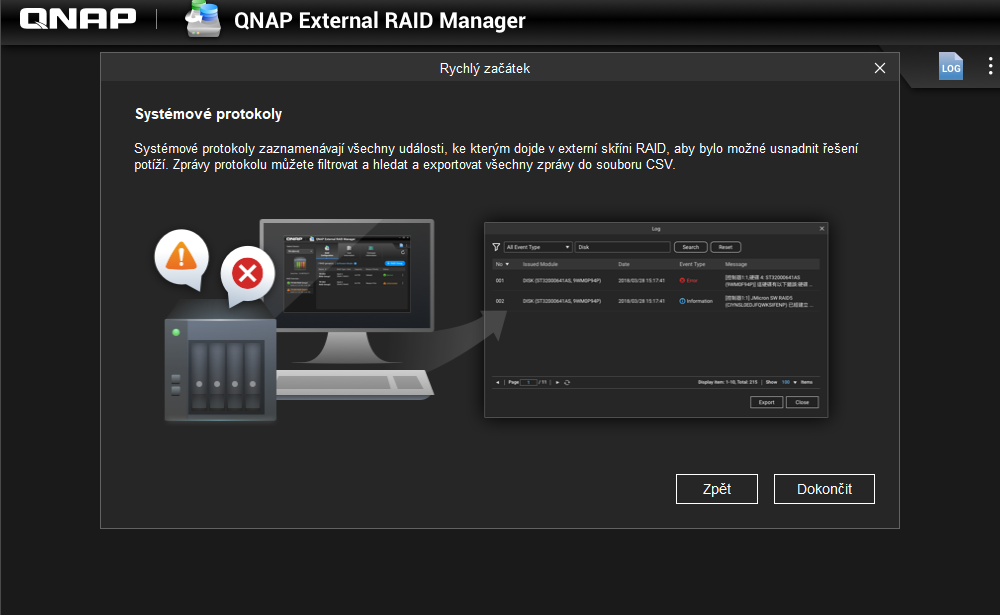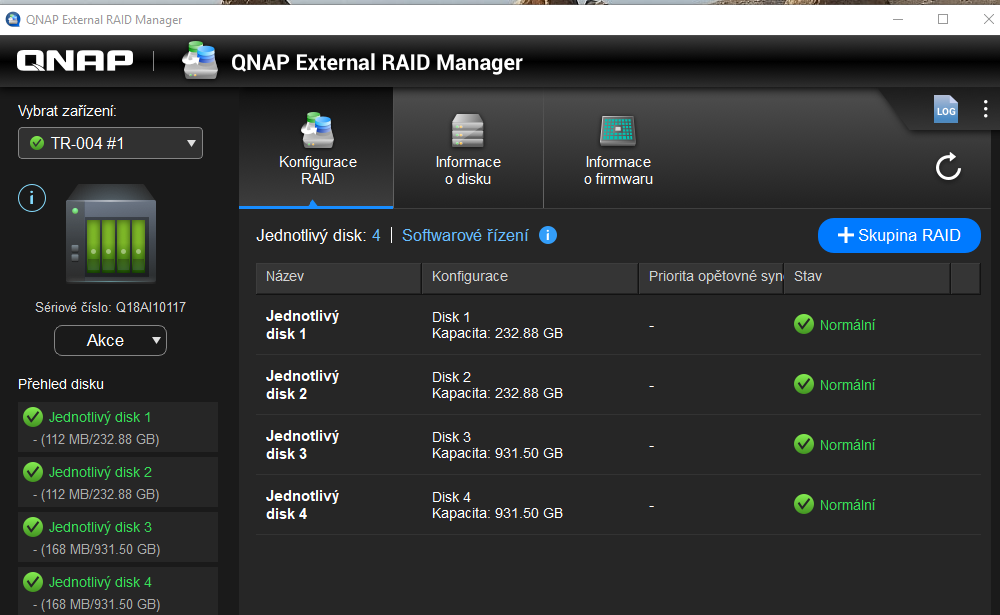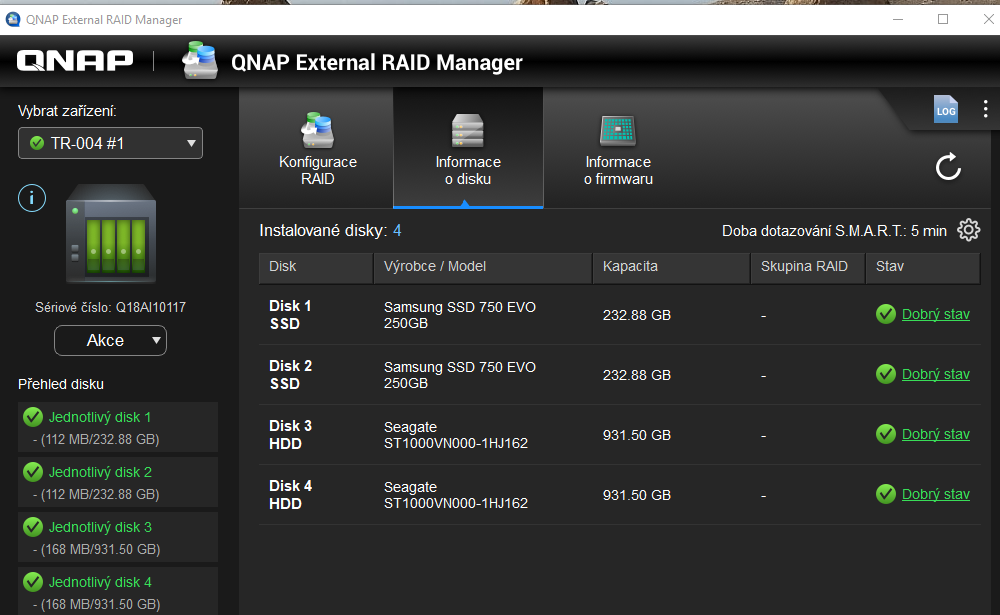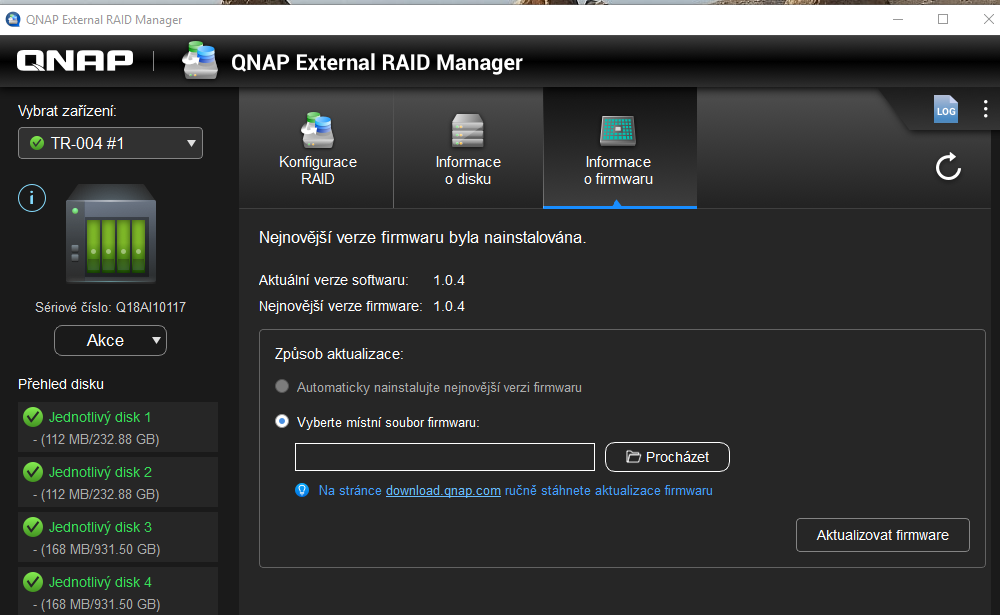今日の記事では、QNAP TR-004 ユニットを紹介したこのテストの最初の部分のデータ ストレージのプレゼンテーションをフォローアップします。この記事では、どのような具体的な設定オプションが利用できるのか、それらが実際に何を意味するのか、そしてソフトウェアまたはインストールされているハードウェア スイッチを通じてどのように設定されるのかを見ていきます。
かもしれない 興味がありますか

ディスクを簡単に (クラシック 3,5 インチ ディスクの場合もネジなしで) 取り付けた後、ディスク アレイを使用するモードを設定する必要があります。これは、Mac/PC にダウンロードできるソフトウェアと、デバイスの背面にある特別なセレクターの両方によって行われます。これには 0 つの 1 ポジション レバーが含まれており、選択した組み合わせによって RAID 設定やその他の機能が決まります。基本設定では、10 つのスイッチはすべて正しい位置にあり、デバイスはソフトウェアを通じてのみ制御されることを意味します。ただし、他の組み合わせを使用して、個別、JBOD、RAID 5、RAID XNUMX/XNUMX、または RAID XNUMX などのモードを選択することもできます。モードを物理的に切り替える手順は、デバイスの上部に貼り付けられています。
ソフトウェア制御には、macOS と Windows の両方で利用できる QNAP 外部 Raid マネージャーが必要です。ここでは、ディスクの容量、ステータス、接続方法を確認することができ、使用方法もこのツールを通じて設定することができ、ディスクの全体的な管理が可能です。すべてが非常に明確かつ直観的であり、主題についての知識はあまり必要ありません。ディスク接続のタイプを選択し、この接続用の個々のディスクを選択して、設定を適用するだけです。 QNAP TR-004 はディスクを準備し、(システム ツール経由で) フォーマットするだけで完了です。
個別モードは非常にシンプルで、デバイス内のストレージは使用されるディスクの容量と数に対応するだけです。 4 テラバイトの HDD を 2 台取り付けると、0×XNUMX TB のストレージ容量が得られます。 JBOD モードでは、ディスク アレイ全体から XNUMX つの大きなストレージが作成され、セキュリティなしでデータが徐々に書き込まれます。アレイ全体が別のデバイスにバックアップされている場合にのみ、このモードをお勧めします。個々の RAID が続きます。数字はデータ保護を備えた特定の接続タイプを示します (RAID XNUMX を除く)。

RAID 0 は共通のディスク アレイを作成しますが、JBOD とは異なり、連結され、接続されているすべてのドライブにデータが「ホップワイズ」で書き込まれます。これは転送速度の点で最も速いモードですが、同時に、XNUMX つのディスクが損傷するとアレイ全体が無効になるため、データ損失が発生しやすくなります。
RAID 1/10 は、ディスク アレイの容量の半分が残りの半分のバックアップとして機能し、そこにデータが保存される設定です (クラシック ミラーリング)。速度は遅くなりますが、データにとってはるかに安全なオプションです。
RAID 5 は、ディスク アレイに接続された少なくとも XNUMX つのディスクを必要とするハイブリッドです。データは XNUMX 台のディスクすべてに保存され、いずれかのディスクが誤って破損した場合の相互バックアップとしても機能します。書き込みは遅くなりますが、読み取りは高速です。このミニシリーズの次回と最後のパートでは、伝送速度の完全なテストをお届けします。